說明書 ASUS M2N-PLUS SLI
Lastmanuals提供軟硬體的使用指南,手冊,快速上手指南,技術資訊的分享,儲存,與搜尋 別忘了:總是先閱讀過這份使用指南後,再去買它!!!
如果這份文件符合您所要尋找的使用指南, 說明書或使用手冊,特色說明,與圖解,請下載它. Lastmanuals讓您快速和容易的使用這份ASUS M2N-PLUS SLI產品使用手冊 我們希望ASUS M2N-PLUS SLI的使用手冊能對您有幫助
Lastmanuals幫助您下載此使用指南ASUS M2N-PLUS SLI

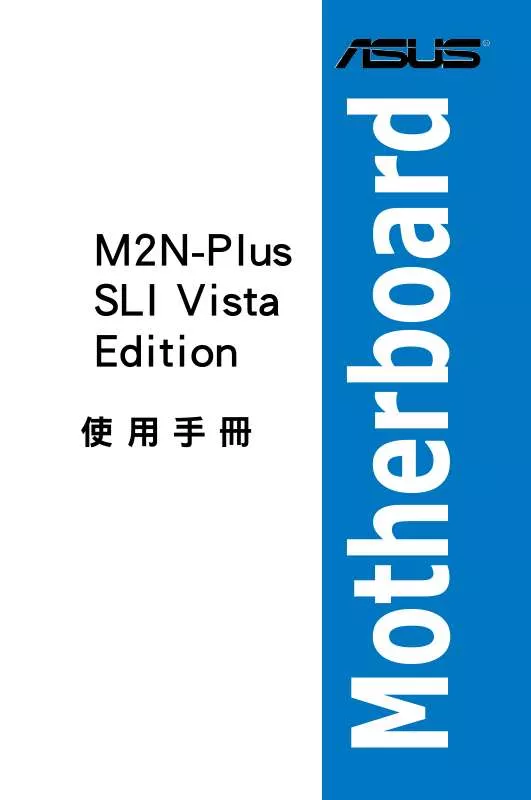
您也可以下載以下與您要搜尋的產品相關的手冊
 ASUS M2N-PLUS SLI MOTHERBOARD INSTALLATION GUIDE (2021 ko)
ASUS M2N-PLUS SLI MOTHERBOARD INSTALLATION GUIDE (2021 ko)
 ASUS M2N-PLUS SLI (3127 ko)
ASUS M2N-PLUS SLI (3127 ko)
手冊摘要: 使用說明書 ASUS M2N-PLUS SLI
在使用指南中有清楚的使用說明
[. . . ] M2N-Plus SLI Vista Edition
使用手冊
Motherboard
T2988 1. 00 版 2007 年 2 月發行
版權所有·不得翻印 © 2007 華碩電腦 本產品的所有部分,包括配件與軟體等,其所有權都歸華碩電腦公司(以 下簡稱華碩)所有,未經華碩公司許可,不得任意地仿製、拷貝、謄抄或轉 譯。本使用手冊沒有任何型式的擔保、立場表達或其它暗示。若有任何因本 使用手冊或其所提到之產品的所有資訊,所引起直接或間接的資料流失、利 益損失或事業終止,華碩及其所屬員工恕不為其擔負任何責任。除此之外, 本使用手冊所提到的產品規格及資訊僅供參考,內容亦會隨時更新,恕不另 行通知。本使用手冊的所有部分,包括硬體及軟體,若有任何錯誤,華碩沒 有義務為其擔負任何責任。 使用手冊中所談論到的產品名稱僅做識別之用,而這些名稱可能是屬於其 他公司的註冊商標或是版權。 本產品的名稱與版本都會印在主機板/顯示卡上,版本數字的編碼方式是 用三個數字組成,並有一個小數點做間隔,如 1. 22、1. 24 等. . . 數字愈大表示 版本愈新,而愈左邊位數的數字更動表示更動幅度也愈大。主機板/顯示卡、 BIOS 或驅動程式改變,使用手冊都會隨之更新。更新的詳細說明請您到華碩 的全球資訊網瀏覽或是直接與華碩公司聯絡。
目錄內容
目 錄 內 容. . . . . . . . . . . . . . . . . . . . . . . . . . . . . . . . . . . . . . . . . . . . . . . . . . . . . . . . . . . . . . . . . . . . . . . . . . . . . . . . . . . . . . . . . . . . . . . . . . . . . . . . . . . . . . . . . . . . . . . . 3 安全性須知. . . . . . . . . . . . . . . . . . . . . . . . . . . . . . . . . . . . . . . . . . . . . . . . . . . . . . . . . . . . . . . . . . . . . . . . . . . . . . . . . . . . . . . . . . . . . . . . . . . . . . . . . . . . . . . . . . . . . . . . 7 電氣方面的安全性. . . . . . . . . . . . . . . . . . . . . . . . . . . . . . . . . . . . . . . . . . . . . . . . . . . . . . . . . . . . . . . . . . . . . . . . . . . . . . . . . . . . . . . . . . . . . . . 7 操作方面的安全性. . . . . . . . . . . . . . . . . . . . . . . . . . . . . . . . . . . . . . . . . . . . . . . . . . . . . . . . . . . . . . . . . . . . . . . . . . . . . . . . . . . . . . . . . . . . . . . 7 關於這本使用手冊. . . . . . . . . . . . . . . . . . . . . . . . . . . . . . . . . . . . . . . . . . . . . . . . . . . . . . . . . . . . . . . . . . . . . . . . . . . . . . . . . . . . . . . . . . . . . . . . . . . . . . . . . . 8 使用手冊的編排方式. . . . . . . . . . . . . . . . . . . . . . . . . . . . . . . . . . . . . . . . . . . . . . . . . . . . . . . . . . . . . . . . . . . . . . . . . . . . . . . . . . . . . . . . . . 8 哪裡可以找到更多的產品資訊. . . . . . . . . . . . . . . . . . . . . . . . . . . . . . . . . . . . . . . . . . . . . . . . . . . . . . . . . . . . . . . . . . . . . . . 8 提示符號 . . . . . . . . . . . . . . . . . . . . . . . . . . . . . . . . . . . . . . . . . . . . . . . . . . . . . . . . . . . . . . . . . . . . . . . . . . . . . . . . . . . . . . . . . . . . . . . . . . . . . . . . . . . . . . 9 代理商查詢. [. . . ] 5-1 5. 2. 1 執行驅動程式及公用程式光碟. . . . . . . . . . . . . . . . . . . . . . . . . . . . . . . . . . . . . . . . . . . . . . . . . . . . . . . 5-1 5. 2. 2 驅動程式選單(Drivers menu). . . . . . . . . . . . . . . . . . . . . . . . . . . . . . . . . . . . . . . . . . . . . . . . . . . . . 5-2 5. 2. 3 公用程式選單(Utilities menu). . . . . . . . . . . . . . . . . . . . . . . . . . . . . . . . . . . . . . . . . . . . . . . . . . 5-3 5. 2. 4 製作磁片選單. . . . . . . . . . . . . . . . . . . . . . . . . . . . . . . . . . . . . . . . . . . . . . . . . . . . . . . . . . . . . . . . . . . . . . . . . . . . . . . . . . . . . . . . 5-5
目錄內容
5. 2. 5 Manuals menu. . . . . . . . . . . . . . . . . . . . . . . . . . . . . . . . . . . . . . . . . . . . . . . . . . . . . . . . . . . . . . . . . . . . . . . . . . . . . . . . . . . . . . . . . 6-2 6. 2. 1 安裝支援 SLI™ 技術的顯示卡. . . . . . . . . . . . . . . . . . . . . . . . . . . . . . . . . . . . . . . . . . . . . . . . . . . . . . . . . . . . . . . . . . . . . . . . . . . . . . . . . . . . . . . . . . . . . . . . . . . . . . . . . . . . . . . . . . . . . . . . . . . . . . . . 6-5 6. 2. 3 在 Windows 作業系統開啟多重 GPU 支援功能. . . . . . . . . . . . . . . . . . . . . 6-5
安全性須知
電氣方面的安全性
• 為避免可能的電擊造成嚴重損害,在搬動電腦主機之前,請先將電腦電 源線暫時從電源插槽中拔掉。 • 當您要加入硬體裝置到系統中或者要移除系統中的硬體裝置時,請務必 先連接該裝置的訊號線,然後再連接電源線。可能的話,在安裝硬體裝 置之前先拔掉電腦的電源供應器電源線。 • 當您要從主機板連接或拔除任何的訊號線之前,請確定所有的電源線已 事先拔掉。 • 在使用介面卡或擴充卡之前,我們建議您可以先尋求專業人士的協助。 這些裝置有可能會干擾接地的迴路。 • 請確定電源供應器的電壓設定已調整到本國/本區域所使用的電壓標準值。 若您不確定您所屬區域的供應電壓值為何,那麼請就近詢問當地的電力公 司人員。 • 如果電源供應器已損壞,請不要嘗試自行修復。請將之交給專業技術服 務人員或經銷商來處理。
操作方面的安全性
• 在您安裝主機板以及加入硬體裝置之前,請務必詳加閱讀本手冊所提供 的相關資訊。 • 在使用產品之前,請確定所有的排線、電源線都已正確地連接好。若您 發現有任何重大的瑕疵,請儘速聯絡您的經銷商。 • 為避免發生電氣短路情形,請務必將所有沒用到的螺絲、迴紋針及其他 零件收好,不要遺留在主機板上或電腦主機中。 • 灰塵、濕氣以及劇烈的溫度變化都會影響主機板的使用壽命,因此請盡 量避免放置在這些地方。 • 請勿將電腦主機放置在容易搖晃的地方。 • 若在本產品的使用上有任何的技術性問題,請和經過檢定或有經驗的技 術人員聯絡。
關於這本使用手冊
產品使用手冊包含了所有當您在安裝華碩 M2N-Plus SLI Vista Edition 主機板時所需用到的資訊。
使用手冊的編排方式
使用手冊是由下面幾個章節所組成: • 第一章:產品介紹 您可以在本章節中發現諸多華碩所賦予 M2N-Plus SLI Vista Edition 主機板的優異特色。利用簡潔易懂的說明讓您能很快地掌握 M2N-Plus SLI Vista Edition 的各項特性,當然,在本章節中我們也會提及所有能 夠應用在 M2N-Plus SLI Vista Edition 的新產品技術。 • 第二章:硬體裝置資訊 本章節描述所有您在安裝系統元件時必須完成的硬體安裝程序。詳細 內容有:處理器與記憶體安裝、跳線選擇區設定以及主機板的各種裝置 接頭。 • 第三章:開啟電源 本章節說明開啟電腦電源的順序以及電腦開機後所發出各種不同類型 嗶嗶聲的代表意義。 • 第四章:BIOS 程式設定 本章節描述如何使用 BIOS 設定程式中的每一個選單項目來更改系統 的組態設定。此外也會詳加介紹 BIOS 各項設定值的使用時機與參數設 定。 • 第五章:軟體支援 您可以在本章節中找到所有包含在華碩驅動程式及公用程式光碟中的 軟體相關資訊。
哪裡可以找到更多的產品資訊
您可以經由下面所提供的兩個管道來獲得您所使用的華碩產品資訊以及軟 硬體的升級資訊等。 1. 華碩網站 您可以到 http://tw. asus. com 華碩電腦全球資訊網站取得所有關於華碩軟硬 體產品的各項資訊。台灣地區以外的華碩網址請參考封面內頁的聯絡資訊。 2. 其他文件 在您的產品包裝盒中除了本手冊所列舉的標準配件之外,也有可能會夾 帶有其他的文件,譬如經銷商所附的產品保證單據等。
提示符號
為了能夠確保您正確地完成主機板設定,請務必注意下面這些會在本手冊 中出現的標示符號所代表的特殊含意。 警告:提醒您在進行某一項工作時要注意您本身的安全。 小心:提醒您在進行某一項工作時要注意勿傷害到電腦主機板元件。
要:此符號表示您必須要遵照手冊所描述之方式完成一項或多項軟 重 硬體的安裝或設定。 注意:提供有助於完成某項工作的訣竅和其他額外的資訊。
代理商查詢
華碩主機板在台灣透過聯強國際與精技電腦兩家代理商出貨,您請參考 下列範例圖示找出產品的 12 碼式序號標籤(下圖僅供參考),再至 http:// tw. asus. com/support/eService/querydist_tw. aspx 查詢您產品的代理商,以方便 您有產品諮詢或送修需求時,可尋求代理商服務。(本項服務僅支援台灣使 用者) 聯強服務電話:(02)2506-2558 精技服務電話:0800-089558
M2N-Plus SLI-TAYZ
6 10839 11036 0
11XX11XX11
請注意! 本產品享有三年產品保固期,倘若自行撕毀或更換原廠保固序號標籤, 即取消保固權益,且不予提供維修服務。
M2N-Plus SLI Vista Edition 規格列表
中央處理器
支援 Socket AM2 規格 AMD Athlon™ 64 FX/AMD Athlon™ 64 X2/Athlon™ 64 /AMD Sempron™ 處理 器支援 AMD Cool‘n’Quiet™ 技術AMD64 處理器 的架構可以與 32 位元及 64 位元架構相容並支援 AMD LIVE!™ NVIDIA® nForce™ 500 SLI MCP 2000/1600 MT/s 支援雙通道記憶體架構4 x 240 針腳記憶體模組 插槽,使用符合 unbufferred ECC/non-ECC DDR2 800/667/533MHz 記憶體,最高可擴充至 8GB 記憶 體 2 x PCI Express x16 支援 在 x8、x8 模式下的NVIDIA SLI 技術 2 x PCI Express x1 插槽 2 x PCI 2. 2 插槽 支援二組相同具備 NVIDIA SLI™ 技術的顯示卡 華碩雙槽式散熱設計 NVIDIA® nForce™ 500 SLI MCP 晶片支援: - 2 x IDE 插槽最多可安裝四部 Ultra DMA 133/100/66/33 裝置 - 4 x Serial ATA 3. 0 Gb/s 插槽最多可安裝四部 Serial ATA 裝置 - 支援使用 Serial ATA 磁碟進行 RAID 0、 RAID1、RAID 0+1、RAID 5 與 JBOD 磁碟陣列 設定 NVIDIA® nForce™ 500 SLI MCP 內建 Gigabit MAC 具備外部 Attansic® PHY - 支援 TCP/IP 加速功能 C-Media 高音質 7. 1 聲道音效編解碼晶片(支援 Vista 作業系統) - 同軸 S/PDIF 數位音訊輸出連接埠 VIA 1394 控制晶片,支援 2 組 1394a 連接埠 最高支援八組 USB 2. 0/1. 1 連接埠
®
晶片組 系統匯流排 記憶體
擴充槽
Scalable Link 介面 (SLI™) 儲存媒體連接槽
網路功能
高傳真音效
IEEE 1394a USB
(下頁繼續)
10
M2N-Plus SLI Vista Edition 規格列表
華碩 AI Lifestyle 功能
華碩 AI LifeStyle Vista Edition 功能: - AI Remote - ASAP(ASUS Accelerated Propeller) - 支援 TPM 功能(TPM 模組需另行購買) - AP Trigger *華碩 AI Remote、AP Trigger,與 TPM 功能可同時 在 Windows Vista 與 XP 下執行 ASUS Quiet Thermal Solution: - ASUS AI Gear - ASUS AI Nap
華碩獨家超頻功能
AI 超頻技術(智能 CPU 頻率調整): 無段超頻頻率調整(SFS),前端匯流排頻率可 用每 1MHz遞增,範圍為 200至 400MHz 華碩 C. P. R. (CPU 參數自動回復)功能 可調式 FSB/DDR2 頻率。固定 PCI/PCIe 頻率 ASUS EZ DIY: - 華碩 Q-Connector 模組 - 華碩 CrashFree BIOS 3 程式 - 華碩 EZ Flash 2 程式 華碩 Q-Fan 2 功能 華碩 MyLogo 2 個性化應用程式
特殊功能
後側面板裝置連接埠
1 1 1 1 4 1 1 1
x x x x x x x x
PS/2 鍵盤連接埠(紫色) PS/2 滑鼠連接埠(綠色) RJ-45 網路連接埠 IEEE 1394a 連接埠 USB 2. 0/1. 1 連接埠 S/PDIF 數位音訊連接埠 並列埠(印表機連接埠) 序列埠(COM 連接埠)
八聲道音效連接埠
內建 I/O 裝置連接埠
2 x USB 2. 0 連接埠可擴充四組外接式 USB 2. 0 連接 埠 1 x 軟碟機連接插槽 2 x IDE 插槽可連接四組硬體裝置 4 x Serial ATA 插座 1 x CPU / 1 x 機殼 / 1 x 電源風扇插座 1 x IEEE 1394a 插座 1 x S/PDIF 數位音訊輸出插座 前面板音源插座 內接音源插座(CD) 24-pin ATX 電源插座 4-pin ATX 12 V 電源插座 系統面板插座
(下頁繼續)
11
M2N-Plus SLI Vista Edition 規格列表
BIOS 功能 管理功能 產品配件
4Mb AWARD BIOS、PnP、DMI2. 0、WfM2. 0、SM BIOS 2. 3 WOL by PME、WOR by PME、機殼開啟警示功能、 PXE 1 x SLI 橋接器 1 x UltraDMA 133/100/66 排線 2 x SATA 纜線 1 x 可連接 2 部裝置的 SATA 電源線 1 x I/O 後擋板 1 x 華碩 Q-Connector 套件(USB、系統面板;限零 售版本) AI Remote(限零售版本) 使用手冊 驅動程式 華碩系統診斷家(ASUS PC Probe II) 華碩線上更新公用程式 NVIDIA® MediaShield™ RAID 防毒軟體(OEM 版本) ATX 型式:12 x 8. 6 英吋(30. 5 x 21. 8 公分)
公用程式光碟
機殼型式
★ 表列規格若有變動,恕不另行通知
12
您可以在本章節中發現諸多華碩所 賦予本主機板的優異特色,利用簡潔 易懂的說明,讓您能很快的掌握本主 機板的各項特性,當然,在本章節我 們也會提及所有能夠應用在本主機板 的新產品技術。
產品介紹
1
章節提綱
1. 1 歡迎加入華碩愛好者的行列. . . . . . . . . . . . . . . . . . . . . . . . . . . . . . . . . . . . . . . . . . . . . . . . . . . . . . . . . . . . . . . . . . . . . . . . . . . . . . . . . . . . . . . . . . . . . . . . . . . . . . . . . . . . . . . . . . . . . . . . . . . . . . . . . . . . . . . . . . . . . . . . . . . . . . . . . . . . . . . . . . . . . . . . . . . . 1-2
1
ASUS M2N-Plus SLI Vista Edition
1. 1 歡迎加入華碩愛好者的行列
再次感謝您購買此款華碩 M2N-Plus SLI Vista Edition 主機板! 本主機板的問世除了再次展現華碩對於主機板一貫具備的高品質、高效能 以及高穩定度的嚴苛要求,同時也添加了許多新的功能以及大量應用在它身 上的最新技術,使得 M2N-Plus SLI Vista Edition 主機板成為華碩優質主機板 產品線中不可多得的閃亮之星。 在您拿到本主機板包裝盒之後,請馬上檢查下面所列出的各項標準配件 是否齊全。
1. 2 產品包裝
主機板 排線 華碩 M2N-Plus SLI Vista Edition 2 x Serial ATA 排線 1 x Serial ATA 電源線可供二台硬體裝置使用 1 x Ultra DMA 133/100/66 排線 1 x 軟碟機排線 配件 I/O 擋板 華碩 SLI™ 橋接器 1 x 華碩 Q-Connector 套件(USB、系統面板,限 零售版本) 1 x AI Remote(限零售版本) 應用程式光碟 相關文件 華碩主機板驅動程式與公用程式光碟 使用手冊
若以上列出的任何一項配件有損壞或是短缺的情形,請儘速與您 的經銷商聯絡。
華碩 M2N-Plus SLI Vista Edition 使用手冊
1-
1. 3 特殊功能 1. 3. 1 產品特寫
新世代中央處理器
本主機板配置一組 Socket AM2 插槽,此一插槽是專為具有 Socket AM2 腳位的 AMD Athlon™ 64 X2/Athlon™ 64/Athlon™ FX/Sempron™ 處理器所設 計,整合了低延遲、高頻寬記憶體控制器,並支援 HyperTransport 技術的系 統匯流排。本主機板提供了高效能的系統平台,可以滿足您對運算速度的需 求、提升工作效率,並讓您擁有更進一步的數位媒體使用體驗。請參考 2-6 頁的說明。
NVIDIA Scalable Link Interface(SLI) 多重 GPU 技術—Intel Edition
本主機板支援 NVIDIA 的 Scalable Link Interface(SLI)多重 GPU 技 術,可在單一系統支援雙繪圖處理器(GPU)。本項技術透過 PCI-Express 匯流排的架構與軟硬體的整合,可以讓雙繪圖處理器(GPU)協同運作來達 到無與倫比的圖像輸出效能表現。
NVIDIA nForce 500 SLI™ 晶片
NVIDIA nForce 500 SLI™ 媒體與通訊處理器(MCPs)強化遊戲平台的工 具與效能,滿足玩家的重度需求。NVIDIA nForce 500 SLI 媒體與通訊處理 器(MCPs)創造一個屬於主流玩家的電腦平台,讓您不管是在網路或是儲 存以及效能管理上都能得心應手。
支援 AMD Cool‘n’Quiet 技術
本主機板支援 AMD 的 Cool‘n’Quiet 技術,這項技術會依照中央處理 器的執行與運作,自動調整處理器的速率、風扇轉速、電壓與電量。請參考 4-24、5-3 與 5-11 頁的說明。
支援 DDR2 記憶體
本主機板支援 DDR2 雙倍資料傳輸率技術(Double Date Rate 2),擁有 800/667/533 MHz 的資料傳輸率,可以符合像是 3D 繪圖、多媒體與網路應 用等更高的系統頻寬需求。雙通道 DDR2 800 記憶體架構高達每秒 12. 8 GB 的頻寬,可以顯著提升您系統平台的效能,並降低頻寬的瓶頸。請參考 2-11 至 2-12 頁的說明。
1-
第一章:產品介紹
支援 Serial ATA 3. 0 Gb/s RAID技術
NVIDIA nForce 500 SLI MCP 晶片提供支援四個 SATA 3Gb/s 插座,可以 進行 RAID 0、RAID 1、RAID 0+1、RAID 5 與 JBOD 的設定。這張主機板 是增進硬碟效能,以及不須加裝任何外接卡就可以進行資料備份保護的理想 方案。
支援 PCI Express™ 介面
PCI Express™ 為目前最新的內接 I/O 技術,並被視為 PCI 匯流排的革新 性升級。PCI Express 介面的特色在於可提供兩部內接裝置點對點內部序列 連接,至於資料則是以封包的方式進行傳遞,藉由這種資料傳輸方式,傳輸 速率將可得到大幅度的提升。除了更高的資料傳輸效能,此高速序列介面也 可與既有的 PCI 介面規格的軟體相容。請參考 2-18 頁的說明。
提供 Gigabit 網路解決方案
本主機板內建 NVIDIA 原生 Gigabit 網路控制器,可提供比以往 10/100 乙太網路還要高出 10 倍的傳輸速度。 Gigabit 網路將是提供影片、音效以 及聲音等大資料量傳輸的網路標準。請參考 2-22 頁的說明。
支援 IEEE 1394a
本主機板提供 IEEE 1394a 介面,可以支援更高的傳輸速率與更具彈性的 周邊連接裝置,並且相容於 IEEE 1394a 標準。這組 IEEE 1394a 介面可以 透過簡單易用、低成本、高頻寬的資料即時傳輸介面,例如攝錄像機、錄放 影機、印表機、電視機和數位相機等這類的電腦設備、周邊裝置和消費性電 子用品,支援達 400Mbps 的資料傳輸率。請參考 2-22 與 2-27 頁的說明。
支援 USB 2. 0 規格
本主機板支援通用序列匯流排 USB 2. 0 規格,傳輸速率從 USB 1. 1 規格 的 12 Mbps 一舉提升到 USB 2. 0 規格的 480 Mbps。此外,USB 2. 0 規格同 時也可以向下相容於 USB 1. 1 規格。請參考 2-22 與 2-27 頁的說明。
C-Media 高品質音效
本主機板內建的 C-Media 八聲道高音質音效編碼晶片,可透過 USB 匯流 排傳送音源訊號,且本音效編碼晶片也已支援 Vista 作業系統。
華碩 M2N-Plus SLI Vista Edition 使用手冊
1-
支援 S/PDIF 數位音效
本主機板支援數位音效輸出功能,在主機板的後側面板連接埠中提供同軸 S/PDIF 輸出接頭,經由數位訊號輸出到外部的高出力揚聲器系統,將可讓 您的電腦搖身一便成為高效能的數位音效錄放裝置娛樂系統。請參考 2-22 與 2-30 頁的說明。 本功能只有在安裝好 C-Media 的公版驅動程式後才會正確動作。
1. 3. 2 華碩 AI Lifestyle 功能
AI Remote
革命性的華碩 AI Remote 遙控器可以讓您輕鬆地在舒適的沙發上操作您 的 PC。只要輕鬆地按下一個按鍵,您便可以快速地像平常一樣開啟或關閉 您電腦的電源;執行您想要開啟的應用程式;或是控制 AI Gear 與 AI Nap 功能。華碩 AI Remote 遙控器不僅可以讓您輕鬆地進行如傳統遙控器一樣 的音量控制、播放、暫停、快進、迴帶功能,也可以提供您新的 AP Trigger 功能。只要華碩 AI Remote 遙控器在手,您將可以不受距離的限制盡情操作 您的 PC。請參考 5-30 頁的說明。
ASAP(ASUS Accelerated Propeller)
華碩 ASAP 的功能將可以讓您迅速抵達目的地。 ASAP 可以針對應用程 式的初始動作進行加速。因此,ASAP 將可讓您在使用 Windows Vista 的 ReadyBoost™ 功能時,得到更佳的系統運作效率與產能。請參考 5-32 頁的 說明。
AP Trigger
華碩 AP Trigger 功能可以讓您快速開啟或繼續播放媒體檔案,或是進入 您常使用的應用程式。您只要按下 AI Remote 遙控器上的按鍵,即可快速開 啟您 PC 的電源並同時執行預設的應用程式!
1-
第一章:產品介紹
支援 TPM
Trusted Platform Module(TPM)可提供您強化的資料保全、透過高階加 密/解密的強化系統保全,以確保系統的整合性。TPM 功能符合 Windows Vista 的 BitLocker Drive 加密硬體需求,將可以提供更為安全的工作環境。 TPM 模組為選購配件,需另行購買。
AI Gear
AI Gear 讓使用者能透過四種模式,選擇其中一種模式來調整 CPU 與 Vcore 電壓,將噪音與電源的需求降至最低。使用者可選擇最適合自己需求 的模式來進行調整。請參考 5-22 頁的說明。
AI Nap
使用 AI Nap,當使用者暫時離開電腦時,系統可以最小的電源消耗與最 低的噪音進入休眠狀態。若要喚醒系統並回到作業系統,只要按一下滑鼠或 按一下鍵盤即可。請參考 5-23 頁的說明。
1. 3. 3 華碩獨家研發功能
無風扇設計
華碩無風扇設計可讓主機板的主要熱源分散為多方向的熱流以降低系統 溫度,而這麼做也將使得系統可在一更寧靜且具有更長系統壽命的環境下運 作。而華碩也在主機板的散熱問題上盡力最大的努力,針對處理器、電源供 應器、南北橋晶片的部份加強散熱,藉由降低這幾個易散發高熱的主機板零 組件進行有效的散熱,藉此達到最佳的主機板效能表現。
華碩 Q-Fan 2 智慧型溫控風扇技術
華碩 Q-Fan2 智慧型溫控風扇技術可以依據系統實際覆載狀態來動態調整 CPU 與機殼散熱風扇的轉速,以確保系統的寧靜、散熱性,與系統的效能。 請參考 4-32 頁的說明。
華碩 MyLogo2 個性化應用軟體
MyLogo2 軟體讓您從此遠離一成不變的開機換面。您可以使用它來輕鬆 更換電腦開機的畫面,除了可以隨心所欲地更換由華碩所提供的好幾組圖 案,當然也可依照您獨特的品味來創造屬於您個人才有的開機畫面。
華碩 M2N-Plus SLI Vista Edition 使用手冊
1-
華碩 CrashFree BIOS 3 程式
華碩自行研發的 CrashFree BIOS 3 工具程式,可以讓您輕鬆的回復 BIOS 程式中的資料。當 BIOS 程式和資料被病毒入侵或毀損,您可以輕鬆的從備 份磁片中,將原始的 BIOS 資料回存至系統中。這項保護裝置可以降低您因 BIOS 程式毀損而購買 ROM 晶片置換的需要。請參考 4-9 頁的說明。
華碩 EZ Flash 2 程式
透過華碩獨家自行研發的 EZ Flash 2 BIOS 工具程式,只要按下事先設定 的快速鍵來啟動軟體,不需要進入作業系統或透過開機磁片,就可以輕鬆的 更新系統的 BIOS 程式。請參考 4-5 頁的說明。
華碩 Q-Connector
透過華碩 Q-Connector,您只需要幾個簡單的步驟,使用一個模組化的套 件,即可連接機殼前面板排線的連線。這個獨特的模組可以減少連接訊號線 的時間,讓連接訊號線的動作可以更迅速更正確。請參考 2-33 頁的說明。
符合 Green ASUS 規範
本主機板與其包裝盒皆符合歐盟關於使用有害物質的限制規範 (RoHS)。而這也正符合華碩對於建立友善環境,將對環境的影響降低至 最少,製造可回收且對使用者健康無害的產品包裝的企業願景一致。
1. 3. 4 華碩獨家功能與支援的作業系統
請參照下表中的說明,以了解各版本作業系統所支援的華碩獨家功能。
Win 2000 AI Remote AP Trigger ASAP AI Gear AI Nap PC Probe II XP 32bit v v XP 64bit v v Vista 32bit v v v v v v Vista 64bit v v v v v v
僅能作為 USB 快閃記憶體使用 v v v v v v v v v
1-
第一章:產品介紹
本章節描述了所有您在安裝系統 元件時所必須完成的硬體安裝程 序。詳細內容有:頻率開關設定、 跳線選擇區設定以及主機板的各種 裝置接頭。
硬體 裝置資訊
2
章節提綱
2
2. 1 2. 2 2. 3 2. 4 2. 5 2. 6 2. 7
主機板安裝前. . . . . . . . . . . . . . . . . . . . . . . . . . . . . . . . . . . . . . . . . . . . . . . . . . . . . . . . . . . . . . . . . . . . . . . . . . . . . . . . . . . . . . . . . . . . . . . . . . . . . . . . . . . . . . . . . . . . . . . . . . . . . 2-2 中央處理器(CPU). . . . . . . . . . . . . . . . . . . . . . . . . . . . . . . . . . . . . . . . . . . . . . . . . . . . . . . . . . . . . . . . . . . . . . . . . . . . . . . . . . . . . . . . . . . . . . . . . . . . . . . . . . . . . . . 2-12 擴充插槽. . . . . . . . . . . . . . . . . . . . . . . . . . . . . . . . . . . . . . . . . . . . . . . . . . . . . . . . . . . . . . . . . . . 2-16 跳線選擇區. . . . . . . . . . . . . . . . . . . . . . . . . . . . . . . . . . . . . . . . . . . . . . . . . . . . . . . . . . . . . . . 2-19 元件與周邊裝置的連接. . . . . . . . . . . . . . . . . . . . . . . . . . . . . . . . . . . . . . . . . . 2-20
ASUS M2N-Plus SLI Vista Edition
2. 1 主機板安裝前
主機板以及擴充卡都是由許多精密複雜的積體電路元件、整合性晶片等所 構成。而這些電子性零件很容易因靜電的影響而導致損壞,因此,在您動手更 改主機板上的任何設定之前,請務必先作好以下所列出的各項預防措施。 1. 在處理主機板上的內部功能設定時,您可以先拔掉電腦的電源 線。 2. 為避免產生靜電,在拿取任何電腦元件時除了可以使用防靜電 手環之外,您也可以觸摸一個有接地線的物品或者金屬物品像 電源供應器外殼等。 3. 拿取積體電路元件時請盡量不要觸碰到元件上的晶片。 4. 在您移除任何一個積體電路元件後,請將該元件放置在絕緣墊 上以隔離靜電,或者直接放回該元件的絕緣包裝袋中保存。 5. 在您安裝或移除任何元件之前,請確認 ATX 電源供應器的電 源開關是切換到關閉(OFF)的位置,而最安全的做法是先暫 時拔出電源供應器的電源線,等到安裝/移除工作完成後再將 之接回。如此可避免因仍有電力殘留在系統中而嚴重損及主 機板、周邊設備、元件等。
電力指示燈
當主機板上內建的電力指示燈(SB_PWR)亮著時,表示目前系統是處於 正常運作、省電模式或者軟關機的狀態中,並非完全斷電。這個警示燈可用 來提醒您在置入或移除任何的硬體裝置之前,都必須先移除電源,等待警示 燈熄滅才可進行。請參考下圖所示。
M2N-PLUS SLI
®
SB_PWR
M2N-PLUS SLI Onboard LED
ON Standby Power
OFF Powered Off
華碩 M2N-Plus SLI Vista Edition 使用手冊
2-
2. 2 主機板概觀
在您開始安裝之前,請確定您所購買的電腦主機機殼是否可以容納本主機 板,並且機殼內的主機板固定孔位是否能與本主機板的螺絲孔位吻合。 為方便在電腦主機機殼安裝或取出主機板,請務必先將電源供應器 移開!此外,取出主機板之前除了記得將電源供應器的電源線移除 之外,也要確定主機板上的警示燈號已熄滅方可取出。
2. 2. 1 主機板的擺放方向
當您安裝主機板到電腦主機機殼內時,務必確認置入的方向是否正確。主 機板 PS/2 滑鼠接頭、PS/2 鍵盤接頭、COM1/2 插槽以及音效插頭等的方向 應是朝向主機機殼的後方面板,而且您也會發現主機機殼後方面板會有相對 應的預留孔位。請參考下圖所示。
2. 2. 2 螺絲孔位
請將下圖所圈選出來的「六」個螺絲孔位對準主機機殼內相對位置的螺絲 孔,然後再一一鎖上螺絲固定主機板。 請勿將螺絲鎖得太緊!否則容易導致主機板的印刷電路板產生龜 裂。
此面朝向電腦主機 的後方面板
M2N-PLUS SLI
®
2-
第二章:硬體裝置資訊
2. 2. 3 主機板構造圖
24. 5cm (9. 6in)
PS/2KBMS T: Mouse B: Keyboard KBPWR ATX12V
CPU_FAN
PARALLEL PORT
SPDIF_O1
DDR2 DIMM_B1 (64 bit, 240-pin module)
DDR2 DIMM_A2 (64 bit, 240-pin module)
CPU_FAN
COM1
1394_USB34
USBPW12
DDR2 DIMM_A1 (64 bit, 240-pin module)
DDR2 DIMM_B2 (64 bit, 240-pin module)
Socket AM2
SEC_EIDE
LAN1_USB12
USBPW34
AUDIO1
CD
®
FP_AUDIO
PCIEX16_1
PWR_FAN
PCIEX1_1
SPDIF_OUT
NVIDIA nForce® 500SLI™
VIA VT6308P
PCIEX1_2
CHA_FAN
PCIEX16_2
Super I/O
CLRTC
PCI1 PCI2
4Mb BIOS
PANEL SATA1 SATA3
CR2032 3V Lithium Cell CMOS Power SB_PWR USBPW56 USBPW78 ASAP USB56
SATA2 USB78 CHASSIS
TPM
SATA4 FLOPPY
IE1394_2
關於後側面板以及內部連接埠插槽的詳細資訊請參考 2. 7〝元件與 周邊裝置的連接〞中的相關說明。
華碩 M2N-Plus SLI Vista Edition 使用手冊
30. 5cm (12. 0in)
AUDIO2
EATXPWR
M2N-PLUS SLI
PRI_EIDE
2-
2. 2. 4 主機板元件說明
插槽 1. 2. 3. 4. 頁數 DDR2 DIMM 插槽 PCI 插槽 PCI Express x 1 插槽 PCI Express x 16 插槽
2-11 2-16 2-16 2-17
開關與跳線選擇區 1. Clear RTC RAM (3-pin CLRTC) 2. USB device wake-up (3-pin USBPW12, USBPW34, USBPW56, USBPW78) 3. Keyboard power (3-pin KBPWR)
頁數
2-18 2-19 2-19
後側面板連接插槽 1. PS/2 滑鼠介面 (綠色) 2. 並列埠 (LPT) 3. IEEE 1394a 連接埠 4. 網路插孔 (RJ-45) 5. 後置環繞喇叭接頭(黑色) 6. 側邊喇叭接頭(灰色) 7. 音源輸入接頭(淺藍色) 8. 音效輸出接頭(草綠色) 9. 麥克風插孔(粉紅色) 10. 中央聲道與重低音喇叭接頭(橘色) 11. USB 2. 0 埠 1 跟 2, 3 跟 4 12. 序列埠 (COM) 13. 同軸 S/PDIF 輸出 14. PS/2 鍵盤介面 (紫色)
頁數
2-20 2-20 2-20 2-20 2-20 2-20 2-20 2-20 2-21 2-21 2-21 2-21 2-21 2-21
2-
第二章:硬體裝置資訊
內部連接插槽 1. 軟碟機裝置連接 (34-1 pin FLOPPY) 2. IDE 介面連接 (40-1 pin PRI_IDE, SEC_IDE) 3. NVIDIA® nForce 500 SLI 南橋晶片 Serial ATA 連接 介面 (7-pin SATA1 [紅色], SATA2 [紅色], SATA3 [紅色], SATA4 [紅色] CPU, 機殼, 電源風扇連接介面 4. (4-pin CPU_FAN, 3-pin PWR_FAN, 3-pin CHA_FAN) 5. USB 連接介面 (10-1 pin USB56, USB78, ASAP) 6. IEEE 1394a 連接埠插座 7. 機殼防開啟連接 (4-1 pin CHASSIS) 8. ATX 電源連接介面 (24-pin EATXPWR, 4-pin EATX12V) 前置音效連接介面 (10-1 pin FP_AUDIO) 9. 10. 光學裝置音效介面 (4-pin CD) 11. 數位音效插座 (4-1 pin SPDIF) 12. TPM 插座 (20-1 pin TPM) 13. 系統面板連接 (20-8-pin PANEL) •系統電源 LED (2-pin PLED) •硬碟裝置運轉 LED (2-pin IDE_LED) •系統警示喇叭 (4-pin SPEAKER) •ATX 電源按鈕/暖關機按鈕 (2-pin PWRSW) •重新啟動按鈕 (2-pin RESET)
頁數 2-22 2-22 2-23
2-24 2-25 2-25 2-26 2-26 2-27 2-28 2-28 2-29 2-30
華碩 M2N-Plus SLI Vista Edition 使用手冊
2-
2. 3 中央處理器(CPU)
本主機板配置一組擁有 940 腳位的 AM2 中央處理器插槽,是專為 Athlon™ 64 X2/Athlon™ 64/Athlon™ 64FX/Sempron™ 處理器所設計。 AM2 插槽與 939-pin 插槽不同,是專為 AMD AM2 處理器所設計 的,請確認您的處理器使用的是 AM2 插槽。處理器只能以一個 方向正確安裝,請勿強制將處理器裝置插槽,以避免弄彎處理器 的針腳和處理器本身。
2. 3. 1安裝中央處理器
請依照以下步驟安裝處理器: 1. 找到位於主機板上的處理器插座。
M2N-PLUS SLI
®
M2N-PLUS SLI CPU Socket AM2
2. 將插座側邊的固定拉桿拉起至其角 度與插座呈 90 度角。 固定拉桿
插座的固定拉桿若沒有完全拉起,您會發現很難將處理器置入。
2-
第二章:硬體裝置資訊
3. 將中央處理器上標示有金三角的那 一端,對齊插槽左下角處也有三角 標示的地方(與處理器插座連接的 地方,見右圖所示) 4. 請小心地放入中央處理器,並確定 所有的針腳是否都已沒入插槽內。
金三角標示 三角標示 5. 當處理器安置妥當,接下來在您要 拉下固定拉桿欲鎖上處理器插槽的 同時,請用手指輕輕地抵住處理 器。最後當固定拉桿鎖上插槽時會 發出一清脆聲響,即表示已完成鎖 定。 6. 接著請依照散熱片包裝盒內的說明 書來安裝散熱片與風扇。
華碩 M2N-Plus SLI Vista Edition 使用手冊
2-
2. 3. 2 安裝散熱片與風扇
AMD Athlon™ 64FX/Athlon™ 64/Athlon™ 64 X2/Sempron™ 處理器需要搭配 一組經特別設計的散熱片和高轉速的風扇套件來保持最理想的散熱效果。 請確認您所使用的是經過認證合格的散熱片與風扇。 請依照下面步驟安裝處理器的散熱片和風扇: 1. 將散熱片覆蓋在中央處理器上方,並且要注意散熱片應該要恰當地座落 於支撐機構底座範圍內。 • 本主機板出貨時即已安裝「支撐機構底座」。 • 在安裝 CPU 或其他元件到主機板上時,不必將支撐機構底座 移除。 • 若您購買的散裝的處理器與散熱風扇組件,在您安裝散熱風扇 前,請先確定處理器表面已正確塗上適量的散熱膏。
u 處理器風扇 處理器散熱片 支撐機構底座
支撐底座固定拖架 支撐底座固定把手 您所購買的盒裝中央處理器包裝盒中應已內附處理器、散熱片以及 支撐機構的安裝說明文件。如果本節中的指導說明與處理器內附說 明文件有所不符,則請以處理器內附的安裝說明文件為準。
2-
第二章:硬體裝置資訊
2. 將附有風扇的支撐機構放置在散熱片 上方,先將一邊的固定拖架扣在支撐 底座上。
3. 再將另一邊的固定拖架也扣在支撐底 座上(靠近支撐底座固定把手),當 固定拖架正確的扣住支撐機構底座 時,會有一聲清脆的機構組合聲。 請確認處理器散熱器與風扇 已正確安裝於主機板的底座 上,如散熱器與風扇安裝錯 誤,則您將無法將固定拖架 與主機板底座完整地扣合。
4. 最後再將支撐機構兩側上方的固定桿 分別拉下鎖住,使得風扇和散熱片能 緊密地扣住支撐機構底座。
華碩 M2N-Plus SLI Vista Edition 主機板使用手冊
2-
5. 當風扇、散熱片以及支撐機構都已安裝完畢,接著請將風扇的電源線插 到主機板上標示有「CPU_FAN」的電源插槽。
CPU_FAN
GND CPU FAN PWR CPU FAN IN CPU FAN PWM
M2N-PLUS SLI
®
M2N-PLUS SLI CPU fan connector
• 請不要忘記將處理器風扇排線連接至風扇插座!若是沒有將風 扇排線安裝至插座上,可能會導致硬體監控錯誤。 • 本插座可以向下相容於 3-pin 的處理器風扇。
2-10
第二章:硬體裝置資訊
2. 4 系統記憶體
2. 4. 1 概觀
本主機板配置有四組 240-pin DDR2 DIMM(Double Data Rate,雙倍資料 傳輸率)記憶體模組插槽。 DDR2 記憶體模組擁有與 DDR 記憶體模組相同的外觀,但是實際上 DDR2 記憶體為 240 針腳,而 DDR 記憶體則為 184 針腳。此外,DDR2 記憶體插 槽的缺口也與 DDR 記憶體插槽不同,以防止插入錯誤的記憶體模組。 下圖所示為 DDR2 DIMM 記憶體模組插槽在主機板上之位置。
M2N-PLUS SLI
®
DIMM_A1 DIMM_B1
M2N-PLUS SLI 240-pin DDR2 DIMM sockets
通道
Channel A Channel B
插槽
DIMM_A1 與 DIMM_A2 DIMM_B1 與 DIMM_B2
2. 4. 2 記憶體設定
您可以任意選擇使用 256MB、512MB、1GB 與 2GB 的 unbuffered ECC/ non-ECC DDR2 記憶體模組至本主機板的 DDR2 DIMM 插槽上。詳細安裝方 式請參考本節中所提到的記憶體配置方式進行安裝。
模式 插槽 DIMM_A1 安裝 單通道 雙通道 (1) 雙通道 (2) 安裝 安裝 DIMM_B1 安裝 安裝 安裝 DIMM_A2 安裝 安裝 安裝 DIMM_B2 安裝 安裝 安裝 2-11
華碩 M2N-Plus SLI Vista Edition 主機板使用手冊
DIMM_A2 DIMM_B2
• 當您僅安裝一條記憶體模組時,為了獲得較好的超頻能力, 請由 DIMM_A1 或 DIMM_B1 插槽開始進行安裝。 • 當使用雙通道記憶體設定(2)時,您可以: • 將四條插槽插滿相同容量與規格的記憶體 或 • 在 DIMM_A1 與 DIMM_B1(黃色)插槽上安裝二條相同容 量與規格的記憶體,在 DIMM_A2 與 DIMM_B2(黑色)插 槽上安裝二條相同容量與規格的記憶體。
• 在雙通道模式中,請使用相同容量與規格的成對的 DDR2 記憶 體模組。若要獲得最佳的相容性,建議您使用同一家供應商的 記憶體模組。請參考華碩網站(tw. asus. com)來獲得最新的記 憶體供應商列表。 Windows XP 32-bit 版本作業系統重要注意事項︰ 若您是使用 Windows XP 32-bit 作業系統,請安裝少於 3GB 的系統 記憶體。本項限制適用於 Windows XP 32-bit 作業系統是因為其 不支援 PAE(實體位址延伸)模式。若您安裝 4 GB 的記憶體模 組,則作業系統將只會使 3GB 的可用記憶體給應用程式使用。 而其他的記憶體空間則為其他的系統裝置所先行佔用。 請造訪華碩網站以獲取更詳細的相關資訊: http://support. asus. com. tw/faq/faq. aspx?SLanguage=zh-tw 在一般搜尋 選項中,將選項設定為如 圖所示的項目,然後點選 搜尋。接著點選「安裝了 4GB 記憶體卻認到較少的 記憶體」文章選項。 您也可以點選以下的網址來 獲得其他來源的相關訊息: http://dlsvr01. asus. com/pub/asus/mb/4GB_Rev1. pdf 或 http://www. intel. com/support/motherboards/server/sb/cs-016594. htm 本主機板可以在 Windows® XP Professional x64 版本與 Windows® Vista x64 版本作業系統下,可支援最高 8GB 的實體記憶體。因 此您可以在主機板上的每個記憶體插槽安裝最高 2GB 的記憶體 模組。
2-12
第二章:硬體裝置資訊
2. 4. 3 安裝記憶體模組
安裝/移除記憶體模組或其他的系統元件之前,請先暫時拔出電腦 的電源線。如此可避免一些會對主機板或元件造成嚴重損壞的情 況發生。 請依照下面步驟安裝記憶體模組: 1. 先將記憶體模組插槽兩端的白 色固定卡榫扳開。 2. 將記憶體模組的金手指對齊記 憶體模組插槽的溝槽,並且在 方向上要注意金手指的缺口要 對準插槽的凸起點。 3. 最後緩緩將記憶體模組插入插 槽中,若無錯誤,插槽兩端的 白色卡榫會因記憶體模組置入 而自動扣到記憶體模組兩側的 凹孔中。
2 3
記憶體模組缺口
1
往外扳開記憶體 模組插槽兩端的 白色卡榫
• 由於 DDR2 DIMM 記憶體模組金手指部份均有缺口設計,因 此只能以一個固定方向安裝到記憶體模組插槽中。安裝時 僅需對準金手指與插槽中的溝槽,再輕輕置入記憶體模組即 可。請勿強制插入以免損及記憶體模組。 • DDR2 記憶體插槽並不支援 DDR 記憶體模組,請勿將 DDR 記憶體模組安裝至 DDR2 記憶體插槽上。
2. 4. 4 取出記憶體模組
請依照以下步驟取出記憶體模組: 1. 同時壓下記憶體模組插槽兩端 白色的固定卡榫以鬆開記憶體 模組。 在壓下固定卡榫取出記憶 體模組的同時,您可以用 手指頭輕輕地扶住記憶體 模組,以免跳出而損及記 憶體模組。 2. 再將記憶體模組由插槽中取出。
2
1 1
記憶體模組缺口
華碩 M2N-Plus SLI Vista Edition 主機板使用手冊
2-13
M2N-Plus SLI Vista Edition 系列主機板記憶體合格 供應商列表(QVL) 相容於 DDR2-800 MHz
容量 512MB 1024MB 1024MB 512MB 256MB 512MB 1024MB 512MB 256MB 512MB 512MB 1024MB 1024MB 512MB 1024MB 512MB 1024MB 512MB 1024MB 1024MB 1024MB 2048MB 512MB 1024MB 1024MB 512MB 512MB 512MB 1024MB 512MB 1024MB 廠商 KINGSTON KINGSTON KINGSTON Qimonda Qimonda Qimonda Qimonda SAMSUNG SAMSUNG SAMSUNG Hynix Hynix Hynix MICRON MICRON MICRON MICRON MICRON MICRON CORSAIR ELPIDA ELPIDA A-DATA A-DATA A-DATA Crucial Crucial Apacer Apacer Transcend Transcend 晶片型號. [. . . ] 1st Slave: XXXXXXXXX
本項目可以讓您指定系統中的光碟機。
華碩 M2N-Plus SLI Vista Edition 主機板使用手冊
4-35
4. 6. 5 啟 動 選 項 設 定 ( B o o t S e t t i n g s Configuration)
Phoenix-Award BIOS CMOS Setup Utility Boot Boot Settings Configuration Case Open Warning Quick Boot Boot Up Floppy Seek Bootup Num-Lock Typematic Rate Setting x Typematic Rate (Chars/Sec) x Typematic Delay (Msec) OS Select For DRAM > 64MB Full Screen LOGO Halt On [Enabled] [Enabled] [Disabled] [On] [Disabled] 6 250 [Non-OS2] [Enabled] [All Errors] Select Menu Item Specific Help Press [Enter] to enable or disable.
F1:Help ESC: Exit
↑↓ : Select Item →←: Select Menu
-/+: Change Value Enter: Select Sub-menu
F5: Setup Defaults F10: Save and Exit
Case Open Warning [Enabled]
開啟或關閉機殼開啟狀態功能。設定為開啟,則會清除機殼開啟狀態。關 於進一步的設定,請參考“2. 7. 2 內部連接埠”的說明。設定值有: [Disabled] [Enabled]。
Quick Boot [Enabled]
本項目可讓您決定是否要略過主機板的自我測試功能(POST),開啟本項 目將可加速開機的時間。當設定為 [Disabled] 時,BIOS 程式會執行所有的自 我測試功能。設定值有:[Disabled] [Enabled]。
Boot Up Floppy Seek [Disabled]
若您將本選項開啟,BIOS 程式將會搜尋軟碟機以判斷軟碟機是否擁有 40 或 80 個碟軌。設定值有:[Disabled] [Enabled]。
Bootup Num-Lock [On]
本項目讓您設定在開機時 NumLock 鍵是否自動啟動。設定值有:[Off] [On]。
Typematic Rate Setting [Disabled]
本項目可以讓您設定按鍵輸入頻率。開啟本選項可以設定按鍵輸入頻率 (字/秒) 與按鍵輸入延遲 (Msec)。設定值有:[Disabled] [Enabled] 當 Typematic Rate Setting 設定為開啟時,Typematic Rate (字/秒) 與 Typematic Delay (Msec) 會變成可由使用者設定的選項。
4-36
第四章:BIOS 程式設定
Typematic Rate (Chars/Sec) [6]
本項目可讓您設定當您持續按住鍵盤上的一個按鍵時,該數字的重複速 率。設定值有:[6] [8] [10] [12] [15] [20] [24] [30]。
Typematic Delay (Msec) [250]
本項目可以讓您設定當您按住一個鍵盤上的按鍵到開始重複出現該數字的 延遲時間。設定值有:[250] [500] [750] [1000]
OS Select for DRAM > 64MB [Non-OS2]
只有在您使用 OS2 作業系統並採用高於 64MB 的記憶體時,請將本選項 設定為 [OS2] ;否則,請設定為 [Non-OS2]。設定值有:[Non-OS2] [OS2]。
Full Screen LOGO [Enabled]
本選項若設定為開啟,便會顯示全螢幕的開機畫面。若您要使用個 人化開機畫面,請將本項目設定為啟用 [Enable]。設定值有:[Disabled] [Enabled]。 若您想要使用 ASUS MyLogo3™ 個人化開機功能,請確認上述選 項是設定為 [Enabled] 的。
Halt On [All, But Keyboard]
本項目可以讓您設定錯誤報告類型。設定值有:[All Errors] [No Errors] [All, But Keyboard] [All, But Diskette] [All, But Disk/Key]
4. 6. 6 Security
Phoenix-Award BIOS CMOS Setup Utility Boot Security Supervisor Password User Password Password Check Clear Clear [Setup] Select Menu Item Specific Help
Supervisor PasswordUser Password
選單中的欄位可以讓您設定相關的密碼: 請依照下列步驟來設定密碼: 1. 選擇其中一個想要設定密碼的選項,並按下 <Enter> 鍵。 2. 輸入一組最多八位數的數字作為密碼,並按下 <Enter> 鍵。
華碩 M2N-Plus SLI Vista Edition 主機板使用手冊
4-37
3. 當提示出現時,請再次輸入您先前輸入的密碼加以確認,接著請按下 <Enter> 鍵。接著該欄位便會變更為 Set 。 如欲清除密碼: 1. 請選擇要清除的密碼欄位,並按 <Enter> 鍵兩次。則下列訊息便會出 現:
PASSWORD DISABLED !!!Press any key to continue. . .
2. 請按任何鍵繼續。接著該欄位的密碼便會被清除。 關於密碼的注意事項 為了避免未經認證的存取動作,在進入 BIOS 設定程式前,必須先輸入 系統管理員密碼( Supervisor Password)。另外為了避免未經認證使用電 腦的狀況,在開啟系統時,則必須輸入使用者密碼(User Password)。 若是忘記密碼時? 若您忘記所設定的密碼,您可以藉由跳線清除 CMOS 的動作(Erasing the CMOS Real time Clock RAM)來清除密碼。此外,您在 BIOS 中所 設定的密碼資料是由主機板上的水銀電池提供之電源而得以保存,因 此您也可藉由移除該電池的方式,來清除包含密碼在內的相關 BIOS 設 定。若您需要利用跳線的方式來清除 CMOS,則請參閱 “2. 6 跳線選擇 區”一節的說明。
Password Check
當您將本項目設為 [Setup],BIOS 程式會於使用者進入 BIOS 程式設定畫 面時,要求輸入使用者密碼。若設為 [System] 時,BIOS 程式會在開機過程 亦要使用者輸入密碼。設定值有:[Setup] [System]。
Security Chip [Disabled]
本項目可以讓您開啟或關閉 TPM 安全晶片。設定值有:[Disabled] [Enabled]。 以下的選項只有在您開啟 Security Chip 選項時才會出現。
Clear TPM Security Chip [Enter]
本項目可以讓您清除存在 TPM 安全晶片中的使用者資訊。當您按下 <Enter> 後,一個警示訊息便會出現詢問您是否要清除安全晶片中的使用 者資訊。請使用左/右方向鍵來選擇 [Yes] 或 [No],接著按下 <Enter>來 確認您的選擇。 在您選擇 [Yes] 並執行 Clear TPM Security Chip 功能後,儲存在 TPM 安全晶片中的資料將會被清除並無法回復。
4-38
第四章:BIOS 程式設定
4. 7 工具選單(Tools menu)
本工具選單可以讓您針對特別功能進行設定。請選擇選單中的選項並按下 <Enter> 鍵來顯示子選單。
Main Advanced Power Phoenix-Award BIOS CMOS Setup Utility Boot Tools Exit Select Menu Item Specific Help
ASUS EZ Flash 2
F1:Help ESC: Exit
↑↓ : Select Item →←: Select Menu
-/+: Change Value Enter: Select Sub-menu
F5: Setup Defaults F10: Save and Exit
4. 7. 1 ASUS EZ Flash 2
本選單可以讓您執行 ASUS EZ Flash 2 公用程式。當您按下 <Enter> 鍵時, 會有一個確認訊息出現。請使用左/右方向鍵來選擇 [Yes] 或 [No],接著按下 <Enter> 鍵來確認您的選擇。
ASUSTek EZ Flash 2 BIOS ROM Utility B311 FLASH TYPE: Winbond W39V080A 8Mb LPC Current ROM Update ROM BOARD: M2N-PLUS SLI BOARD: Unknown VER: 0122. bin VER: Unknown DATE: 04/27/2006 DATE: Unknown PATH: C:\M2N320C A: C: WIN98SE NETTERM DRIVERS RECYCLED WUTEMP NEWFOL~1 INSTALL TEST_REB <DIR> <DIR> <DIR> <DIR> <DIR> <DIR> <DIR> <DIR> <DIR>
[S] Save [ESC] Exit
MSDOWNLD. TMP
Note
[Enter] Select [Tab] Switch
[Up/Down/Home/End] Move
華碩 M2N-Plus SLI Vista Edition 主機板使用手冊
4-39
4. 8 離開 BIOS 程式(Exit menu)
本選單可讓您讀取 BIOS 程式出廠預設值與離開 BIOS 程式。
Main Advanced Power Phoenix-Award BIOS CMOS Setup Utility Boot Tools Exit Select Menu Item Specific Help This option save data to CMOS and exiting the setup menu. [. . . ]
放棄下載這份使用手冊 ASUS M2N-PLUS SLI
Lastmanuals提供軟硬體的使用指南,手冊,快速上手指南,技術資訊的分享,儲存,與搜尋
在任何的情況下, Lastmanuals都沒有任何的責任: 如果您所搜尋的文件結果是不存在的,不完整的,不是您的母語的, 或是型號或語言與描述不符. Lastmanuals不提供翻譯的服務
如果您接受這份合約內容, 請在閱讀完此約後,按下“下載這份使用手冊”, 下載ASUS M2N-PLUS SLI手冊的過程馬上開始.
